Dicas rápidas: faça o trabalho com Excel para a Web
Criar uma pasta de trabalho do Excel
Iniciar no Microsoft 365 Home – Introdução rapidamente ao Excel depois de fazer logon no Microsoft 365 clicando no Iniciador de Aplicativos e selecionando o Excel para abrir o Excel para a Web. Ou clique em Pasta de Trabalho para abrir uma nova pasta de trabalho em branco.
Iniciar do OneDrive – assim como o Drive era sua casa para arquivos em seu ambiente do Google Workspace, OneDrive.com é sua nova casa para seus arquivos. Acesse o site e faça login com sua conta escolar ou corporativa. Em seguida, clique em Adicionar nova pasta de trabalho > Excel.
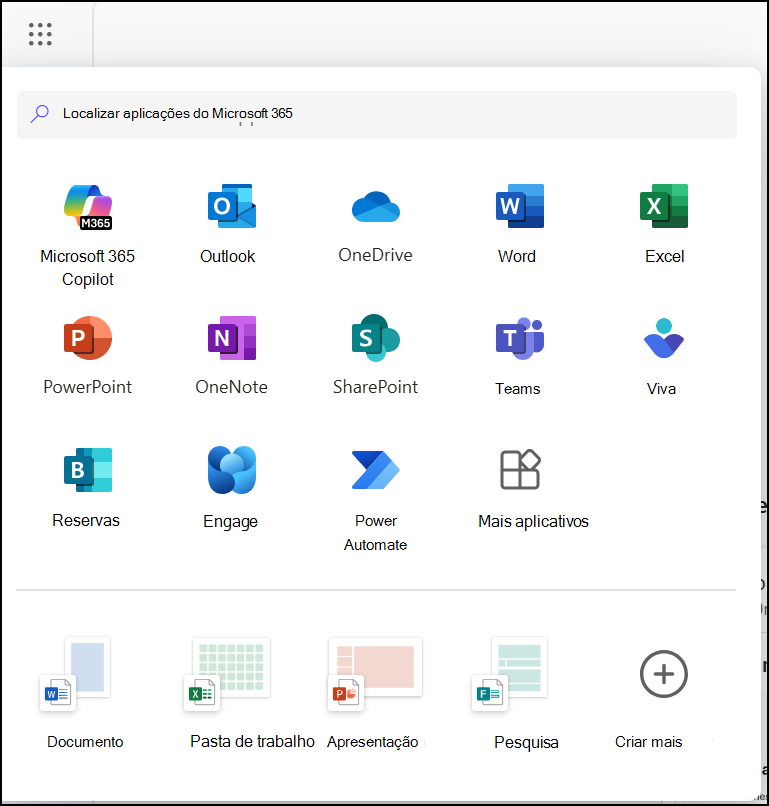
Nomear seu arquivo
Quando você cria uma pasta de trabalho, o Excel para a Web a nomeia automaticamente. Para alterar o nome:
-
Clique no nome.
-
Digite um nome significativo.
Tudo o que você faz no Excel para a Web, como nomear um arquivo ou inserir dados, é salvo automaticamente.
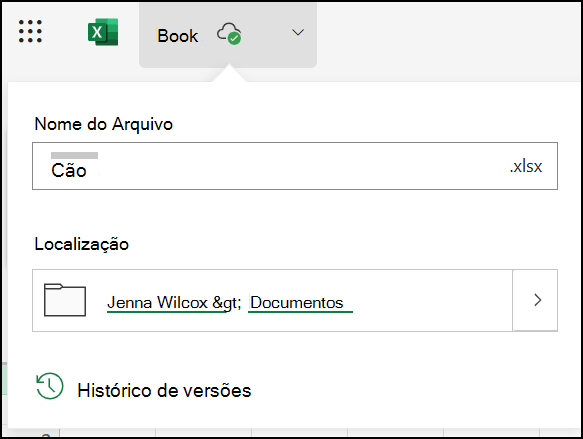
Faça seu trabalho
Após nomear o arquivo, você pode inserir dados e criar tabelas, gráficos e fórmulas. Clique nas guias na parte superior para mostrar a "faixa de opções" e localize os recursos desejados.
Para alterar a forma como a faixa de opções é exibida, selecione o ícone de seta para baixo na parte inferior direita da faixa de opções.
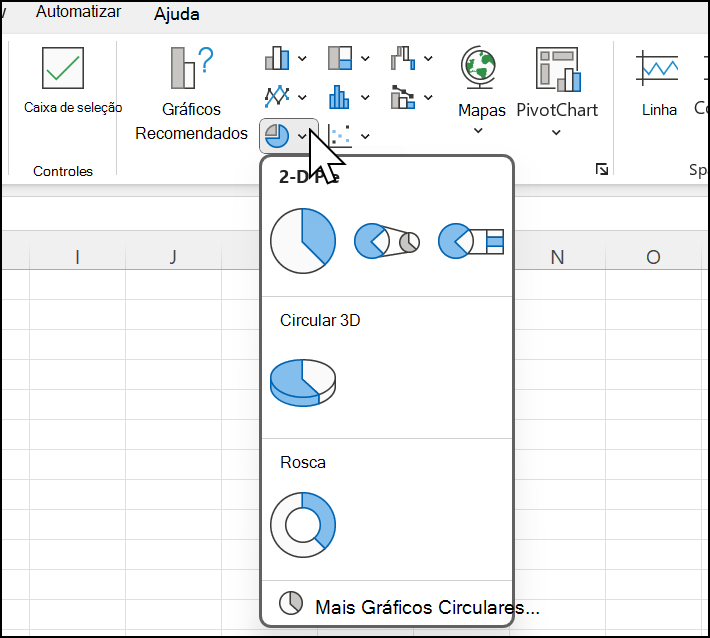
Precisa de mais recursos?
Abra o arquivo no aplicativo da área de trabalho do Excel:
-
Selecione o menu no canto superior direito que atualmente mostra Edição ou Exibição.
Selecione Abrir na área de trabalho.
O aplicativo da área de trabalho do Excel iniciará e abrirá o arquivo.
-
Continue trabalhando e salve.
Quando você salvar as alterações no aplicativo da área de trabalho, elas serão salvas no OneDrive. Não é preciso Salvar como e recarregar o arquivo.
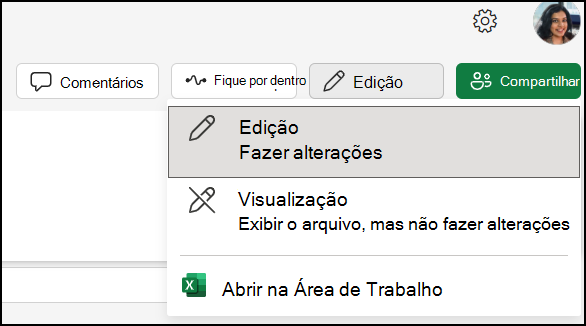
Próximo: Dicas rápidas: Compartilhar e colaborar com Excel para a Web











